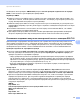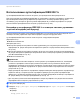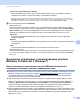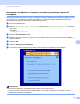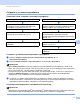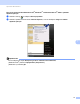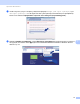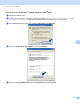Network User's Guide
Table Of Contents
- РУКОВОДСТВО ПОЛЬЗОВАТЕЛЯ ПО РАБОТЕ В СЕТИ
- Обозначение примечаний
- ВАЖНОЕ ПРИМЕЧАНИЕ
- Содержание
- 1 Введение
- 2 Изменение сетевых настроек устройства
- 3 Настройка аппарата для работы в беспроводной сети (для модели MFC-9560CDW)
- Обзор
- Пошаговая схема настройки конфигурации беспроводной сети
- Проверьте свою сетевую среду
- Проверьте способ настройки беспроводной сети
- Настройка аппарата с помощью WPS или AOSS™ в меню панели управления для работы в беспроводной сети (автоматический беспроводной режим, только режим инфраструктуры) (рекомендуется)
- Настройка с помощью мастера установки панели управления аппарата для работы в беспроводной сети
- Настройка с использованием находящейся на компакт-диске программы установки Brother, предназначенной для настройки беспроводного сетевого аппарата
- Настройка с помощью PIN-кода функции Wi-Fi Protected Setup для работы в беспроводной сети (только режим инфраструктуры)
- Настройка аппарата для работы в беспроводной сети(Для режима инфраструктуры и режима ad-hoc)
- Настройка аппарата с помощью WPS или AOSS™ в меню панели управления для работы в беспроводной сети (автоматический беспроводной режим)
- Использование Мастера установки с панели управления
- Настройка аппарата, если отключена передача идентификатора SSID
- Настройка аппарата для работы в корпоративной беспроводной сети
- Использование программы установки Brother с компакт-диска для настройки аппарата для работы в беспроводной сети
- Использование PIN-кода функции Wi-Fi Protected Setup
- 4 Настройка параметров беспроводной сети с помощью программы установки Brother (для MFC-9560CDW)
- 5 Настройка с панели управления
- Меню “Cеть”
- TCP/IP
- Ethernet (только для проводной сети)
- Состояние (Для DCP-9055CDN, MFC-9460CDN и MFC-9465CDN)/Состояние проводного подключения (Для MFC-9560CDW)
- Мастер установки (только для беспроводной сети)
- WPS или AOSS™ (только для беспроводной сети)
- WPS с PIN-кодом (только для беспроводной сети)
- Состояние беспроводной сети (только для беспроводной сети)
- MAC-адрес
- Установка значений по умолчанию (для модели MFC-9560CDW)
- Проводное подключение (для модели MFC-9560CDW)
- Беспроводное подключение (для MFC-9560CDW)
- Установка нового значения по умолчанию для функции “Сканировать на FTP”
- Установка нового значения по умолчанию для функции “Сканировать в сеть”
- Восстановление заводских настроек сети
- Печать Списка конфигурации сети
- Печать отчета о состоянии беспроводной сети(для MFC-9560CDW)
- Таблица функций и заводские настройки
- Меню “Cеть”
- 6 Управление через веб-интерфейс
- Обзор
- Настройка параметров аппарата с помощью системы управления через веб-интерфейс (веб-браузер)
- Информация о пароле
- Защитная блокировка функций 2.0
- Синхронизация с сервером SNTP
- Сохранение журнала в сети
- Изменение параметров функции “Сканировать на FTP” с помощью веб-браузера
- Изменение параметров функции “Сканировать в сеть” с помощью веб-браузера
- 7 Протоколы безопасности
- Обзор
- Безопасное управление сетевым аппаратом с помощью SSL/TLS
- Безопасная печать документов по протоколу SSL/TLS
- Безопасная отправка и получение электронной почты
- Использование аутентификации IEEE 802.1x
- Безопасное управление с использованием утилиты BRAdmin Professional 3 (Windows®)
- Использование сертификатов для защиты устройств
- Управление несколькими сертификатами
- 8 Устранение неисправностей
- Приложение А
- Указатель
- Сетевая терминология
- Содержание
- 1 Типы сетевых подключений и протоколов
- 2 Настройка устройства для работы в сети
- 3 Термины и понятия, используемые в беспроводных сетях
- 4 Дополнительные параметры сети в ОС Windows®
- 5 Термины и понятия, относящиеся к безопасности
- Приложение А
- Указатель
Протоколы безопасности
66
7
Использование аутентификации IEEE 802.1x 7
Аутентификацию IEEE 802.1x можно настроить для проводной или беспроводной сети.
Для использования аутентификации IEEE 802.1x необходимо установить сертификат, выданный ЦС.
При необходимости импорта сертификата ЦС обратитесь к сетевому администратору или к
поставщику услуг Интернета. (Для получения информации об установке сертификата см. раздел
Использование сертификатов для защиты устройств на стр.69.)
Настройка аутентификации IEEE 802.1x с помощью системы управления
через веб-интерфейс (веб-браузер) 7
При выполнении настройки аутентификации IEEE 802.1x для проводной или беспроводной сети с
помощью системы управления через веб-интерфейс следуйте инструкциям ниже.
Аутентификацию IEEE 802.1x можно также настроить следующими методами.
(Проводная сеть)
BRAdmin Professional 3
(Беспроводная сеть)
Мастер беспроводной настройки на панели управления (для получения дополнительной
информации см. раздел Настройка аппарата для работы в корпоративной беспроводной
сети
на стр.20.)
Мастер беспроводной настройки на компакт диске (для получения дополнительной информации
см. раздел Настройка параметров беспроводной сети с помощью программы установки Brother
(для MFC-9560CDW) на стр.26.)
BRAdmin Professional 3
Примечание
• Если выполняется настойка аппарата, использующего аутентификацию EAP-TLS, необходимо
установить сертификат клиента перед началом настройки. Если установлено более одного
сертификата, рекомендуется записать сертификат, который будет использоваться. Для получения
информации об установке сертификата см. раздел Использование сертификатов для защиты
устройств на стр. 69.
• Перед проверкой подлинности сертификата сервера необходимо импортировать сертификат ЦС,
выданный тем ЦС
, который подписал сертификат сервера. Для получения сертификата ЦС
обратитесь к системному администратору. Для получения информации об импорте сертификата
см. раздел Импорт и экспорт сертификата ЦС на стр.79.
• Для получения дополнительной информации о каждом сертификате см. раздел Использование
сертификатов для защиты устройств на стр.69.
a Запустите веб-браузер.
b Введите “http://IP-адрес аппарата/” в браузере (где “IP-адрес аппарата” – это IP-адрес
аппарата).
Пример:
http://192.168.1.2/